数値型セルの主な機能は次のとおりです。
書式の設定
日付時刻型セルでは、入力用と表示用それぞれの書式を設定することができます。詳細については「書式設定(数値型セル)」で解説しています。
最大値/最小値
MaxValue および MinValue プロパティで入力可能な数値の最大値および最小値を設定できます。
最大値および最小値を設定した場合、スピンボタンによる値の増減は、指定された数値の範囲内に制限されます。
負の数の色
既定では、負の数を赤い文字で表示します。負の数の文字の色は NegativeForeground プロパティで設定します。
正負の切り替え
ユーザーはセルの入力中 [+] キーおよび [-] キーにより入力した数値の正負記号を切り替えられます。正の数のときに [-] キーを押すと負の数に、負の数のときに [+]キー を押すと正の数になります。
Null の入力
ユーザーに、数値を削除してセルに Null を入力することを許可するには AllowDeleteToNull プロパティを設定します。
ウォーターマーク(透かし)
未入力のセルに表示するテキストを設定できます。セルが入力状態のときに表示するテキストは WatermarkNull プロパティ、セルが非編集状態のときに表示するテキストは WatermarkDisplayNull プロパティに設定します。
また、値がゼロの時に表示するテキストを設定できます。セルが入力状態のときに表示するテキストは WatermarkZero プロパティ、セルが非編集状態のときに表示するテキストは WatermarkDisplayZero プロパティに設定します。
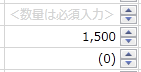
なお、WatermarkNullForeground、WatermarkDisplayNullForeground、WatermarkZeroForeground および WatermarkDisplayZeroForeground プロパティでそれぞれのテキストの文字の色を設定できます。
次のサンプルコードは日付時刻型セルにウォーターマーク(透かし)を設定します。
| C# |
コードのコピー |
|---|---|
NumberCellType num = new NumberCellType(); num.DisplayFieldSet = new NumberDisplayFieldSet("#,##0,,,-,"); num.WatermarkDisplayNullForeground = new SolidColorBrush(Colors.LightGray); num.WatermarkDisplayNull = "<数量は必須入力>"; num.WatermarkDisplayZero = "(0)"; gcSpreadGrid1.Columns[1].CellType = num; | |
| Visual Basic |
コードのコピー |
|---|---|
Dim num As New NumberCellType() num.DisplayFieldSet = New NumberFieldSet("#,##0,,,-,") num.WatermarkDisplayNullForeground = New SolidColorBrush(Colors.LightGray) num.WatermarkDisplayNull = "<数量は必須入力>" num.WatermarkDisplayZero = "(0)" GcSpreadGrid1.Columns(1).CellType = num | |
入力候補
未入力のセルに入力候補値をグレー表示できます。入力候補として表示する値を RecommendedValue プロパティに設定し ShowRecommendedValue プロパティを True に設定します。ユーザーは [Ctrl]+[Enter] キーでセルに候補値を適用できます。

次の図のように、入力した残りの部分に候補値を適用することもできます。
